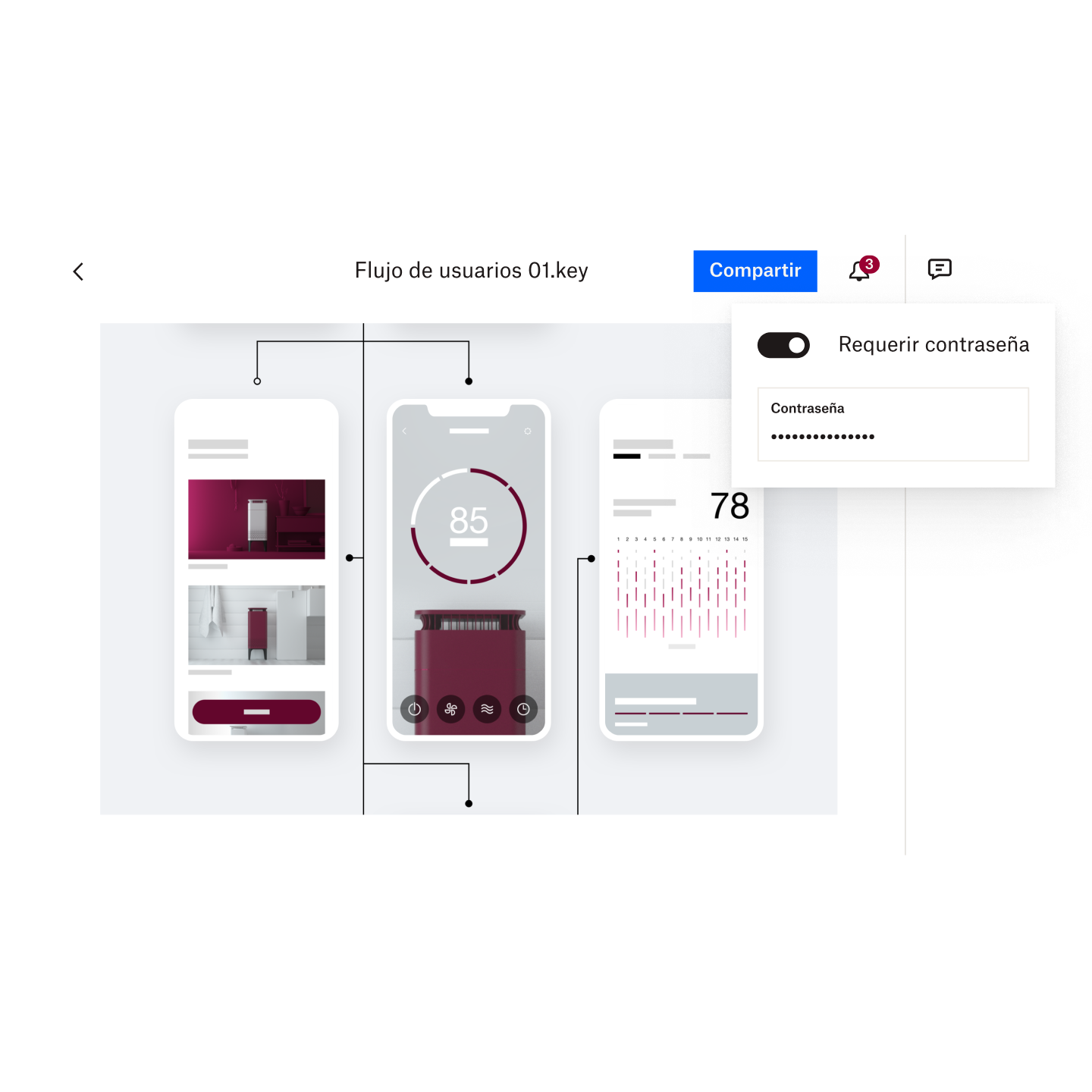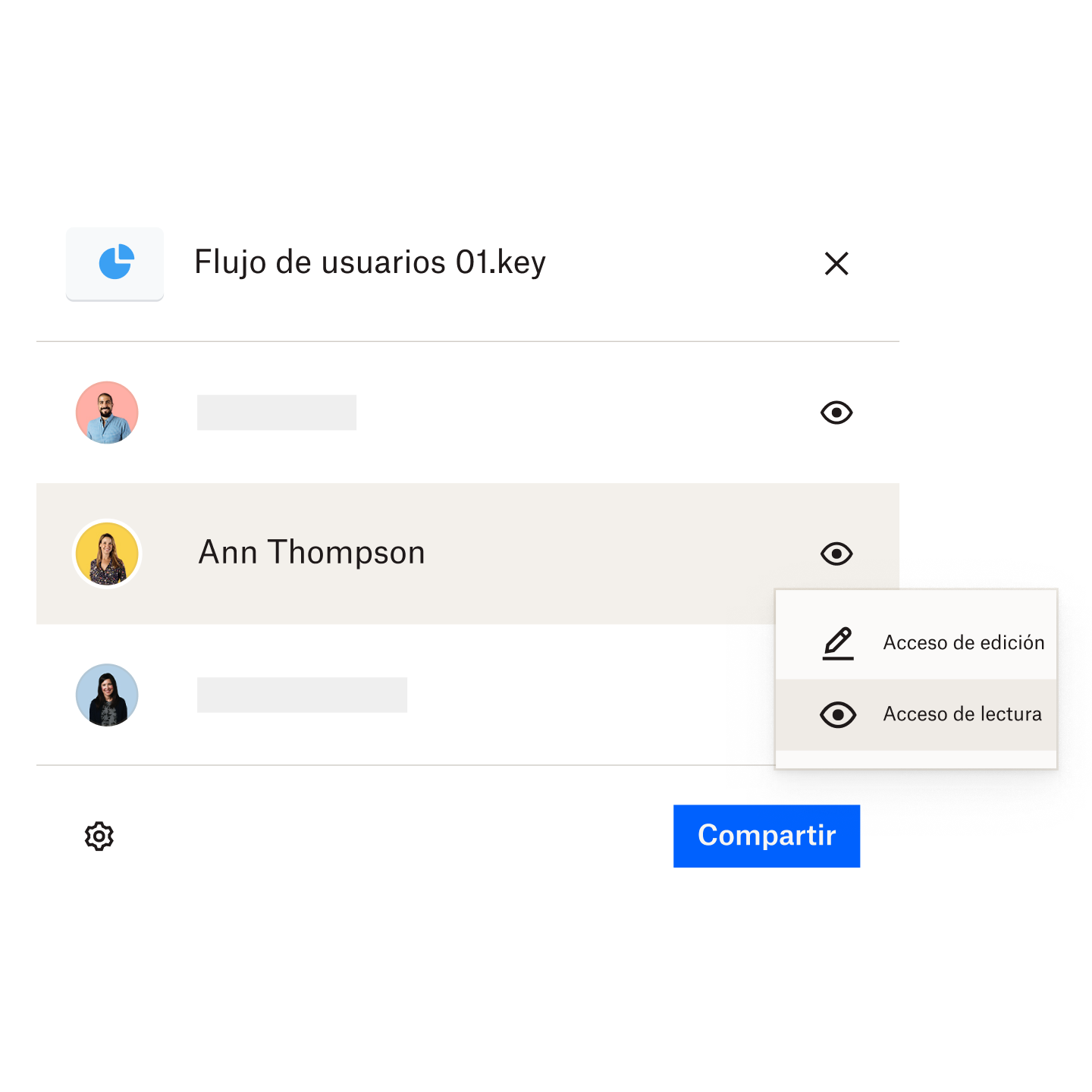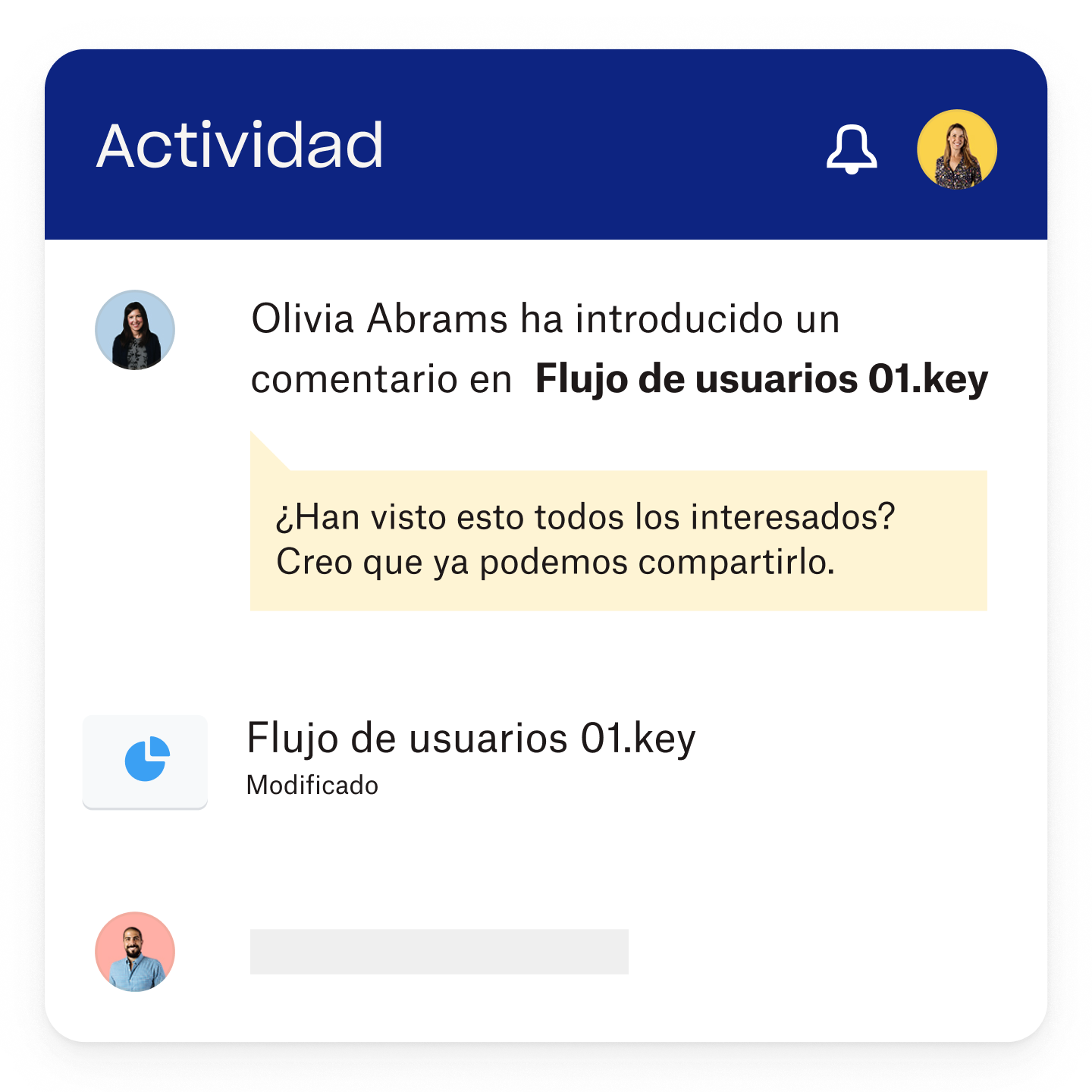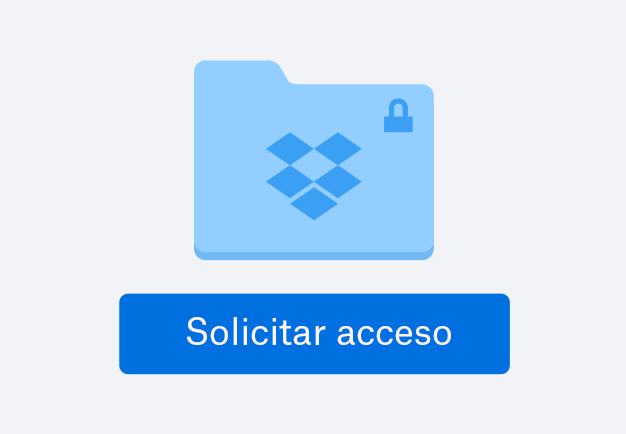Gestiona permisos detallados para los archivos
Olvídate de tener que crear copias aparte para compartirlas; gracias a los permisos detallados de archivos que te ofrece Dropbox, puedes controlar quién accede a las carpetas y los archivos, además de qué tipo de permiso de acceso tienen las personas para cada elemento.
Por ejemplo, Dropbox te permite definir permisos de grupo para que compartas un archivo de imagen específico con tu equipo sin tener que concederle permiso de lectura o edición a las carpetas más generales o privadas.